OneNote是一套用于自由形式的信息获取以及多用户协作工具,很多用户会在电脑中安装使用,不过有win10系统用户发现安装完OneNote之后,却发现总是会开机自动启动,影响了开机速度,该怎么办,本文就给大家讲解一下win10系统下OneNote总是开机自动启动的具体解决步骤。
1、window中我们可以使用win+x通用的功能键调用。或者直接用win+r运行;
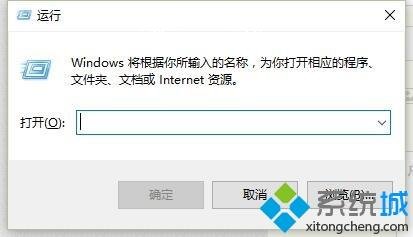
2、我们在运行窗口中输入,输入命令“msconfig",然后点击MSConfig.exe运行系统配置程序。msconfig即系统配置实用程序,是Microsoft System Configuration的缩写。是在开始菜单里运行中输入然后确认就可以找到程序开启或者禁用,可以帮助电脑禁止不需要运行的程序,这样可以加快你的电脑运行;
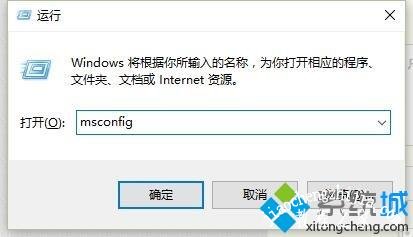
3、打开系统配置程序后,点击启动项目。结果由于本机装的是win10,某些功能什么的和win7的差别很大。win7的系统在启动里应该直接进行配置的。win10需要打开任务管理器;
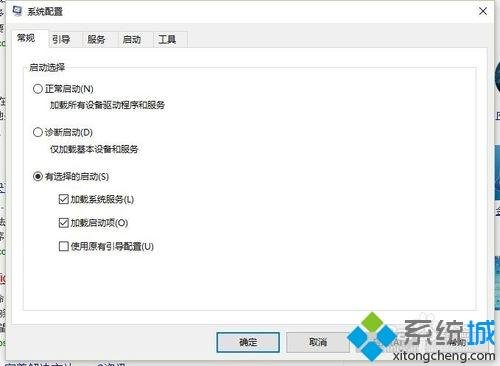
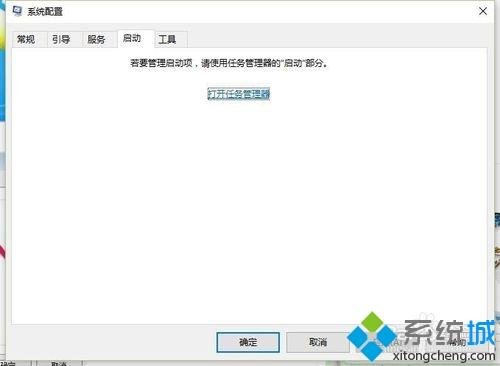
4、打开任务管理器后,我们找到OneNote启动项。我们可以看到默认是开机时启动状态。我们需要右击,选择禁用。即可禁用该功能启动;
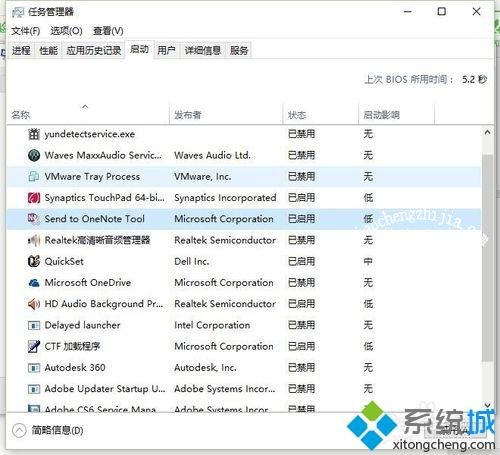
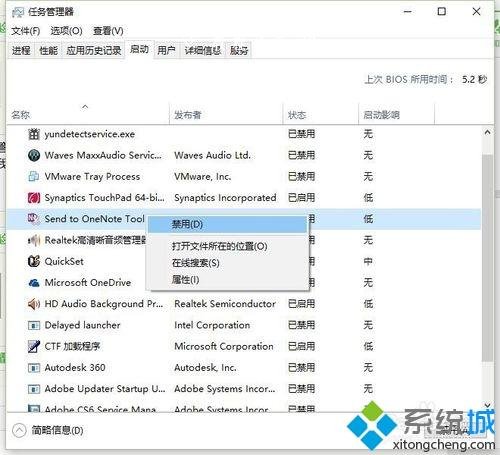
5、点击禁用后我们可以看到该启用状态的信息属性是禁用状态。说明我们禁用该服务了,下一步我们需要做的就是检验在重新开机后是否会达到我们预期的禁用效果;
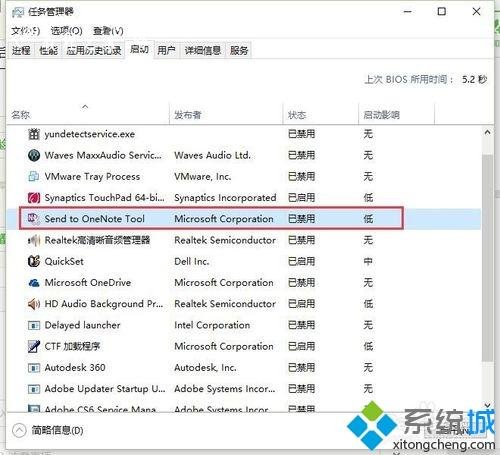
6、为了检验真理,我还是重新启动了。我们可以看到确实该OneNote工具在没有自动启动过,电脑的开机速度也提高了一些。说明禁用该服务确实能达到提高电脑利用率的效果。
![]()
以上就是win10系统下OneNote总是开机自动启动的详细操作步骤,大家可以按照上面的方法来进行操作吧。














